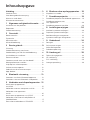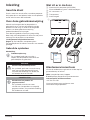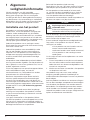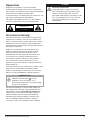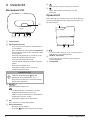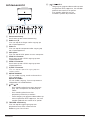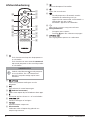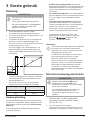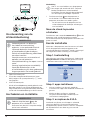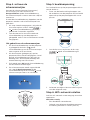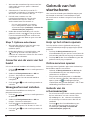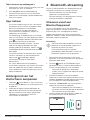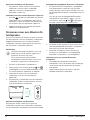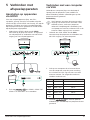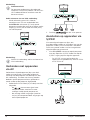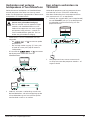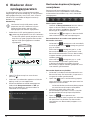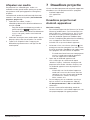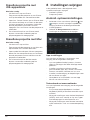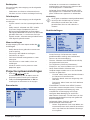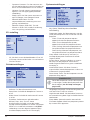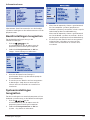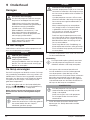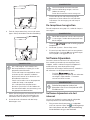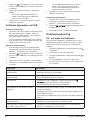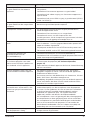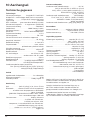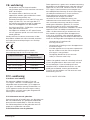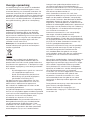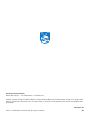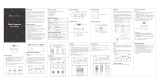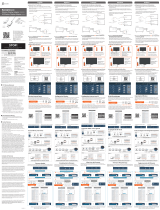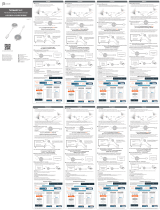Gebruiksaanwijzing
Registreer uw product en krijg ondersteuning op
www.philips.com/support
Home Projector

Inleiding........................................................3
Geachte klant .................................................................... 3
Over deze gebruiksaanwijzing .................................... 3
Wat zit er in de doos ...................................................... 3
Klantenservicecentrum ................................................. 3
1 Algemene veiligheidsinformatie ...... 4
Installatie van het product ........................................... 4
Reparaties .......................................................................... 5
Stroomvoorziening .......................................................... 5
2 Overzicht ............................................... 6
Bovenaanzicht .................................................................. 6
Zijaanzicht .......................................................................... 6
Achteraanzicht ..................................................................7
Afstandsbediening .......................................................... 8
3 Eerste gebruik ...................................... 9
Plaatsing ............................................................................. 9
Stroomvoorziening aansluiten....................................9
Voorbereiding van de afstandsbediening ............ 10
Inschakelen en installatie ........................................... 10
Eerste installatie ............................................................ 10
Correctie van de vorm van het beeld ......................12
Weergaveformaat instellen ........................................12
Hulp op het scherm openen ......................................12
Online services openen ...............................................12
Gebruik van de schermaanwijzer .............................12
App-beheer ...................................................................... 13
4 Bluetooth-streaming ......................... 13
Streamen vanaf een Bluetoothapparaat ...............13
Streamen naar een Bluetooth-luidspreker ...........14
5 Verbinden met afspeelapparaten ...15
Aansluiten op apparaten
via HDMI ............................................................................15
Verbinden met een computer via VGA ...................15
Verbinden met apparaten
via AV ..................................................................................16
Aansluiten op apparaten via S/PDIF ......................16
Verbinden met externe luidsprekers of
hoofdtelefoon ..................................................................17
Een scherm verbinden via TRIGGER .......................17
6 Bladeren door opslagapparaten ..... 18
Afspelen van media ...................................................... 19
7 Draadloze projectie ..........................19
Draadloze projectie met Android-apparatuur .... 19
Draadloze projectie met
iOS-apparatuur ..............................................................20
Draadloze projectie met Mac ....................................20
8 Instellingen wijzigen .........................20
Android-systeeminstellingen ....................................20
Projectorsysteeminstellingen ....................................21
Beeldinstellingen terugzetten ...................................23
Systeeminstellingen terugzetten .............................23
9 Onderhoud .......................................... 24
Reinigen ............................................................................ 24
De lamp vervangen .......................................................24
Software bijwerken ....................................................... 25
Probleemoplossing ....................................................... 26
10 Aanhangsel ......................................... 28
Technische gegevens ................................................... 28
CE-verklaring ..................................................................29
FCC-verklaring ................................................................29
Overige opmerking ...................................................... 30
Inhoudsopgave

Inleiding 3
Inleiding
Geachte klant
Dank u voor het aanschaffen van deze projector.
Wij hopen dat u veel plezier hebt van dit product
en de vele functies die het biedt!
Over deze gebruiksaanwijzing
Met de snelstartgids die bij dit product is
geleverd, kunt u snel en gemakkelijk met dit
product aan de slag. U vindt in de volgende
secties van deze gebruiksaanwijzing
gedetailleerde omschrijvingen.
Lees de hele gebruiksaanwijzing zorgvuldig
door. Volg alle veiligheidsinstructies om de juiste
werking van dit product te verzekeren
(zie Algemene veiligheidsinformatie,
pagina 4). De fabrikant accepteert geen
aansprakelijkheid als deze instructies niet worden
gevolgd.
Gebruikte symbolen
Mededeling
Probleemoplossing
Dit symbool geeft tips aan die u
helpen om dit product effectiever en
gemakkelijker te gebruiken.
GEVAAR!
Gevaar voor persoonlijk letsel!
Dit symbool geeft een waarschuwing
voor gevaar voor persoonlijk letsel.
Onjuiste behandeling kan leiden tot
lichamelijk letsel of schade.
VOORZICHTIG!
Schade aan het product of
gegevensverlies!
Dit symbool waarschuwt voor
schade aan het product en mogelijk
gegevensverlies. Onjuiste behandeling
kan leiden tot schade.
Wat zit er in de doos
a
Screeneo U3-projector (HDP3550)
b
Afstandsbediening met 2 AAA-batterijen
c
AC-netsnoer x 4
d
Transporttas
e
Snelstartgids
Quick Start
Guide
a
b
c
d
e
Klantenservicecentrum
U kunt de ondersteuningshotline vinden op het
garantiebewijs of online:
Web: www.philips.com/support
E-mail: philips.projector.eu@screeneo.com
Internationaal telefoonnummer:
+43 720 778 370
Vraag uw leverancier om kosten voor
internationale gesprekken!

4 Philips · Screeneo U3
1 Algemene
veiligheidsinformatie
Schenk aandacht aan alle vermelde
waarschuwings- en veiligheidsaanwijzingen.
Breng geen wijzigingen aan en maak geen
instellingen die niet in deze gebruiksaanwijzing
zijn beschreven. Onjuiste werking en verkeerde
behandeling kunnen leiden tot lichamelijk letsel,
schade aan het product of gegevensverlies.
Installatie van het product
Dit product is uitsluitend voor gebruik
binnenshuis. Plaats het product stevig op een
stabiele, vlakke ondergrond. Leg alle kabels
zodanig neer dat niemand erover kan struikelen
om mogelijk letsel aan personen of schade aan
het product zelf te voorkomen. Het product mag
niet op open grond worden geïnstalleerd.
Gebruik het product niet in vochtige ruimtes.
Raak nooit het netsnoer of de lichtnetaansluiting
met natte handen aan.
Gebruik het product nooit onmiddellijk nadat
het van een koude naar een warme plaats is
verplaatst. Als het product aan een dergelijke
temperatuurwijziging wordt blootgesteld, kan
er vocht condenseren op kritieke inwendige
onderdelen.
Het product moet voldoende ventilatie hebben
en mag niet worden afgedekt. Zet het product als
het in gebruik is niet in een gesloten kast, kist of
andere afgesloten ruimtes.
Plaats het apparaat niet op zachte oppervlakken,
zoals tafelkleden of tapijt, en laat de
ventilatiesleuven vrij. Het product kan anders
oververhitten of in brand vliegen
.
Bescherm het product tegen direct zonlicht,
warmte, sterke temperatuurschommelingen
en vocht. Zet het product niet in de buurt van
verwarmingen of airconditioners. Neem de in de
technische gegevens opgenomen informatie over
temperaturen in acht (zie Technische gegevens,
pagina 28).
De oppervlakte wordt warm door langdurige
werking van het product. Het product schakelt
in geval van oververhitting automatisch naar de
stand-bymodus.
Laat geen vloeistoffen in het product lekken.
Schakel het product uit en ontkoppel het van het
lichtnet als er vloeistoffen of vreemde stoffen in
het product zijn gelekt. Laat het product door een
bevoegd servicecentrum inspecteren.
Behandel het product altijd met zorg.
Raak de lens niet aan. Zet nooit zware of scherpe
voorwerpen op het product of op het netsnoer.
Als het product te heet wordt of er komt rook
uit, schakel het dan onmiddellijk uit en haal de
stekker van het netsnoer uit het stopcontact.
Laat het product door een bevoegd
servicecentrum controleren. Houd het product uit
de buurt van open vuur (bijv. kaarsen).
GEVAAR!
Explosiegevaar bij batterijen van een
verkeerde soort!
Er bestaat explosiegevaar als er een
verkeerde soort batterij wordt gebruikt.
Stel de batterijen (batterijpakket of geïntegreerde
batterijen) niet bloot aan overmatige warmte
zoals zonneschijn of open vuur.
Er kan onder de volgende omstandigheden een
laag vocht in het product verschijnen, die tot
storingen kan leiden:
• als het product van een koude naar een
warme ruimte wordt verplaatst;
• nadat een koude ruimte wordt verwarmd;
• als het product in een vochtige ruimte
wordt gezet.
Ga als volgt te werk om het opbouwen van vocht
te voorkomen:
1 Plaats het product in een plastic zak voordat
het naar een andere ruimte wordt verplaatst,
zodat het zich aan de omstandigheden in de
ruimte kan aanpassen.
2 Wacht een tot twee uur voordat u het product
uit de plastic zak haalt.
Het product mag niet in een zeer stoffige
omgeving worden gebruikt. Stofdeeltjes en
andere vreemde voorwerpen kunnen het product
beschadigen.
Stel het product niet bloot aan extreme trillingen.
Dit kan de inwendige componenten beschadigen.
Laat kinderen het product niet zonder toezicht
behandelen. De verpakkingsmaterialen moeten
uit de handen van kinderen worden gehouden.
Gebruik het product voor uw eigen veiligheid niet
tijdens onweersbuien met bliksem.

Algemene veiligheidsinformatie 5
Reparaties
Repareer het product niet zelf. Verkeerd
onderhoud kan leiden tot letsel of schade aan
het product. Het product moet door een bevoegd
servicecentrum worden gerepareerd.
U treft de details van bevoegde servicecentra aan
op het garantiebewijs bij dit product.
Verwijder het typeplaatje niet van dit product,
omdat hierdoor de garantie ongeldig wordt.
VOORZICHTIG
GEVAAR OP ELEKTRISCHE SCHOKKEN
NIET OPENEN!
Stroomvoorziening
Controleer voordat u het product aanzet of het
stopcontact waarop u het aansluit voldoet aan
de aanwijzingen op het etiket (spanning, stroom,
frequentie van het stroomnet) op de projector.
Deze projector moet worden aangesloten op een
enkelfasig stroomnet.
Gebruik uitsluitend het netsnoer dat bij het
product wordt geleverd. Het product wordt
geleverd met een geaard netsnoer. Het is
noodzakelijk om een geaarde connector aan
te sluiten op een geaard stopcontact dat is
aangesloten op de aarding van het gebouw.
Het stopcontact moet in de buurt van het
product zijn geïnstalleerd en moet gemakkelijk
toegankelijk zijn.
Haal de stekker uit het stopcontact zodat er geen
elektrische stroom door het product loopt.
Alleen in gevaarlijke situaties kan het netsnoer
dienen als de ontkoppeling voor dit product.
VOORZICHTIG!
Gebruik altijd de toets om de
projector uit te schakelen. Dit is
essentieel om de UHP-lamp de nodige
tijd te laten afkoelen!
Schakel het product uit en haal de stekker uit
het stopcontact voordat u de oppervlakte van
het product reinigt (zie Reiniging, pagina 24).
Gebruik een zachte, pluisvrije doek. Gebruik
nooit vloeibare, gasvormige of gemakkelijk
brandbare reinigingsmiddelen (spuitbussen,
schuurmiddelen, poetsmiddelen, alcohol).
Laat geen vocht in het product terechtkomen.
GEVAAR!
Risico op oogirritatie!
Deze projector is uitgerust met een
UHP-lamp die een lange levensduur
heeft en zeer helder licht uitstraalt.
Kijk tijdens de werking niet direct in de
lens van de projector. Dit kan irritatie
van of beschadiging aan de ogen
veroorzaken.

6 Philips · Screeneo U3
2 Overzicht
Bovenaanzicht
a
bce dfg
a
Projectielens
b
(Stroomindicator)
• Druk hier eenmaal op om de projector in
te schakelen
• Druk hier binnen een seconde tweemaal
op om de projector in de stand-bymodus
te schakelen.
• Wanneer de projector in stand-by staat,
wordt de stroomindicator rood.
• Wanneer de projector wordt
ingeschakeld, wordt de stroomindicator
groen.
• Wanneer de projector in
Bluetooth-modus staat, wordt de
stroomindicator blauw.
VOORZICHTIG!
Gebruik altijd de toets om de
projector uit te schakelen. D
it is
essentieel om de UHP-lamp de nodige
tijd te laten afkoelen!
c
+/-
Beeldscherpte aanpassen.
• Zet de projector in Bluetooth-modus.
• Verbreek de verbinding met het
apparaat dat momenteel via Bluetooth is
verbonden om een ander
Bluetooth-apparaat te verbinden.
d
OK
Een selectie of invoer bevestigen.
e
Navigatietoetsen
• Navigeer menu-opties.
• Druk op / om een selectie te wijzigen.
f
Keer terug naar een vorig menuscherm.
g
Open de systeeminstellingen van de
projector.
Zijaanzicht
Open de kap van de connector aan de onderkant
van het linkerzijpaneel om toegang te krijgen tot
de connectoren.
ab
c
a
3,5 mm audio-uitgang; sluit aan op externe
luidsprekers of hoofdtelefoon.
b
HDMI 3-connector
Aansluiten op een HDMI-uitgang op een
afspeelapparaat.
c
Handgreep

Overzicht 7
Achteraanzicht
abcdefghijk
5V 0.5A 5V 1A
a
Stroomaansluiting
Aansluiten op de stroomvoorziening.
b
Audio-in L/R
Sluit aan op de analoge audio-uitgang op
een afspeelapparaat.
c
Video-in
Sluit aan op de composietvideo-uitgang op
een afspeelapparaat.
d
VGA-poort
Sluit aan op de VGA-poort van een computer.
e
HDMI 2-connector
Aansluiten op een HDMI-uitgang op een
afspeelapparaat.
f
HDMI 1-connector
Aansluiten op een HDMI-uitgang op een
afspeelapparaat.
g
S/PDIF-connector
Sluit aan op een optische ingang op een
audiosysteem.
h
AUDIO-INGANG
3,5 mm audio-ingang; werkt uitsluitend via
VGA-verbinding.
AUDIO-UITGANG
3,5 mm audio-uitgang; sluit aan op externe
luidsprekers of hoofdtelefoon.
i
5 V 1 A
• Kan worden gebruikt om een apparaat
(bijv. een smartphone of tablet) op te
laden.
• Kan worden gebruikt om het
projectorsysteem bij te werken.
• Geen toegang tot gegevensbestanden op
een aangesloten USB-apparaat; kan niet
worden gebruikt om media af te spelen.
j
TRIGGER-aansluiting
Sluit aan op de triggeringang op een
projectorscherm voor automatische
bediening van het scherm.
k
5 V 0.5 A
• Toegang tot gegevensbestanden op een
aangesloten USB-apparaat; kan worden
gebruikt om media af te spelen.
• Kan worden gebruikt om het
Android-systeem bij te werken.

8 Philips · Screeneo U3
Afstandsbediening
a
b
d
e
f
g
h
c
l
m
n
k
j
i
a
• Druk hier eenmaal op om de projector in
te schakelen
• Druk hier binnen een seconde tweemaal
op om de projector in de stand-bymodus
te schakelen.
VOORZICHTIG!
Gebruik altijd de toets om de projector
uit te schakelen. D
it is essentieel om
de UHP-lamp de nodige tijd te laten
afkoelen!
b
Open de systeeminstellingen van de
projector.
c
Een selectie of invoer bevestigen.
d
(Android-menutoets)
Open meer opties bij het bladeren door apps.
e
Aanwijzer op het scherm in- of uitschakelen.
f
Volume verhogen of verlagen.
g
Beeldscherpte aanpassen.
h
Kleurtoetsen
Selecteer taken of opties bij gebruik van
toepassingsservices.
i
Volume dempen of herstellen.
j
Open het startscherm.
k
• Zet de projector in Bluetooth-modus.
• Verbreek de verbinding met het
apparaat dat momenteel via Bluetooth is
verbonden om een ander
Bluetooth-apparaat te verbinden.
l
Keer terug naar een vorig menuscherm.
m
Navigatietoetsen
• Navigeer menu-opties.
• Druk op / om een selectie te wijzigen.
n
Een ingangsbron openen en selecteren.

Eerste gebruik 9
3 Eerste gebruik
Plaatsing
VOORZICHTIG!
Verwijder vóór gebruik de beschermfolie
van de lens!
Plaats geen voorwerpen op de lens!
Zorg dat de projector is losgekoppeld
van de netvoeding voordat u de
projector installeert!
1 Plaats de projector op een stabiel,
vlak oppervlak vóór het projectiescherm.
2 Draai het achterpaneel van de projector naar
het projectiescherm.
3 Controleer of de plaatsing van de projector
geschikt is voor het projectieoppervlak.
• De minimale en maximale projectieafstand is
respectievelijk 10 en 42 cm.
• De afstand (a) tussen de projector en het
projectieoppervlak bepaalt de diagonale
schermgrootte (b). Bekijk de onderstaande
afbeelding.
a
b
• Om de schermgrootte te wijzigen, verplaatst
u de projector dichter bij of verder van het
projectieoppervlak.
• Let op de relatie tussen schermgroottes
(diagonale maat) en projectieafstanden.
Schermgrootte Projectieafstand
50” 10,8 cm
120” 42 cm
Andere plaatsing
De meest gebruikelijke manier om de projector
te plaatsen, is door deze op een oppervlak vóór
het projectiescherm te plaatsen (zie Plaatsing,
pagina 9).
U kunt de projector ook op de volgende drie
manieren plaatsen.
• Plafond voor, plafond achter: Monteer de
projector ondersteboven aan het plafond vóór
het projectiescherm. Er is een projectorsteun
vereist om de projector aan het plafond te
bevestigen.
• Aan achterzijde op tafel: Plaats de projector
op een oppervlak achter het projectiescherm.
Er is een speciaal achterprojectiescherm
vereist.
• Aan achterzijde aan plafond: Monteer de
projector ondersteboven aan het plafond
achter het projectiescherm. Om de projector
achter het scherm aan het plafond te
bevestigen, zijn een projectorsteun en een
speciaal achterprojectiescherm vereist.
• Na de gewenste plaatsing, past u de
projectie aan tot op de correctie positie
(
druk op
en gaat u naar
System
- Projection Mode).
Mededeling
Schaf voor hoge montage aan een plafond
een door een installateur aanbevolen
projectorsteun aan en volg de instructies
meegeleverd met de steun.
Verzeker vóór montage aan het plafond
dat het plafond het gewicht van de
projector en de steun kan dragen.
Voor installatie aan het plafond moet de
projector stevig aan het plafond worden
bevestigd in overeenstemming met de
installatie-instructies. Een verkeerde
plafondmontage kan leiden tot ongevallen,
letsel of schade.
Stroomvoorziening aansluiten
VOORZICHTIG!
Gebruik altijd de toets om de
projector uit te schakelen. D
it is
essentieel om de UHP-lamp de nodige
tijd te laten afkoelen!
Sluit altijd de geaarde connector aan
op het geaard stopcontact dat is
aangesloten op de aarding van het
gebouw.
1 Selecteer een van de meegeleverde
netsnoeren met de geschikte stekker
(EU, VK, VS, CH).
2 Sluit het netsnoer aan op de
stroomaansluiting aan de achterkant van de
projector en vervolgens op het stopcontact.

10 Philips · Screeneo U3
a
b
5V 0.5A 5V 1A
Voorbereiding van de
afstandsbediening
VOORZICHTIG!
Verkeerd gebruik van batterijen
kan leiden tot oververhitting,
explosies, risico op brand en letsel.
Lekkende batterijen kunnen de
afstandsbediening beschadigen.
Stel de afstandsbediening nooit bloot
aan direct zonlicht.
Vermijd vervormen, ontmantelen of
opladen van de batterijen.
Vermijd blootstelling aan open vuur en
water.
Vervang lege batterijen onmiddellijk.
Verwijder de batterijen uit de
afstandsbediening als deze gedurende
langere periodes niet wordt gebruikt.
1 Open het batterijvak.
2 Plaats de meegeleverde batterijen (type
AAA) volgens de juiste polariteit (+/-), zoals
aangegeven.
3 Sluit het batterijvak.
• Als de afstandsbediening wordt gebruikt, richt
deze dan op de IR-sensor op de projector en
zorg ervoor dat er zich geen obstakels bevinden
tussen de afstandsbediening en de IR-sensor.
Inschakelen en installatie
VOORZICHTIG!
Gebruik altijd de toets om de
projector uit te schakelen. D
it is
essentieel om de UHP-lamp de nodige
tijd te laten afkoelen!
Mededeling
Het in- en uitschakelen van de projector
kost enige tijd, omdat de UHP-lamp de
bedrijfstemperatuur moet bereiken.
Na enkele minuten bereikt de helderheid
van de lamp zijn volledige capaciteit.
1 Druk eenmaal op om de projector in
te schakelen. De stroomindicator op de
projector verandert van rood in groen.
• De afstand tussen de projector en het
scherm bepaalt de feitelijke afmetingen
van het beeld.
Naar de stand-bymodus
schakelen
Druk binnen een seconde tweemaal op om de
projector in de stand-bymodus te zetten.
De stroomindicator op de projector verandert van
groen in rood.
Eerste installatie
Wanneer u de projector voor het eerst inschakelt
of als de projector wordt teruggezet in de
standaard fabrieksinstellingen, wordt u gevraagd
de volgende initiële instelling uit te voeren.
Stap 1: taalinstelling
Het taalmenu verschijnt automatisch. Gebruik de
Navigatietoetsen en OK om de gewenste taal te
selecteren voor menu’s op het scherm.
Stap 2: apps installeren
1 Na het instellen van de taal, wordt de
installatie van apps voor Android automatisch
gestart.
2 Wacht tot de installatie is voltooid.
De geïnstalleerde apps worden op het
startscherm weergegeven.
Stap 3: accepteer de EULA
Nadat de installatie van de apps is voltooid,
verschijnt de EULA (Licentieovereenkomst
eindgebruiker) op het scherm. Lees en accepteer
de overeenkomst om door te gaan met de
installatie.

Eerste gebruik 11
Stap 4: activeer de
schermaanwijzer
Activeer de schermaanwijzer (muiscursor)
ter vervanging van de functie van de
Navigatietoetsen op de afstandsbediening.
De schermaanwijzer is vereist wanneer u op het
internet zit.
U moet de afstandsbediening koppelen met de
projector, voordat u de schermaanwijzer kunt
gebruiken.
1 Als stap 4 wordt weergegeven, volg dan de
instructies op het scherm: houd
en op de afstandsbediening gelijktijdig
gedurende 5 seconden ingedrukt.
2 Laat de toetsen los en wacht totdat de
afstandsbediening met de projector is
gekoppeld, zoals in het installatiemenu wordt
aangegeven.
Het gebruik van de schermaanwijzer
1 Als de afstandsbediening met de projector
is gekoppeld, druk dan op op de
afstandsbediening om de schermaanwijzer
weer te geven of te annuleren.
2 Als de aanwijzer (gebogen pijl) op het
projectiescherm wordt weergegeven, houd
dan de afstandsbediening in de lucht en
beweeg hem; de aanwijzer beweegt dan
overeenkomstig over het scherm.
3 Druk op de toets OK op de afstandsbediening
om de selectie te bevestigen.
4 De schermaanwijzer wordt uitgeschakeld
als u op de Navigatietoetsen op de
afstandsbediening drukt. Druk op om de
schermaanwijzer weer in te schakelen.
Stap 5: beeldaanpassing
Pas het beeld aan op het projectieoppervlak en
verstel de focus.
1 Draai aan de hoekinstellingsknoppen aan
de onderkant van de projector om het beeld
optimaal op het projectieoppervlak aan te
passen.
2 Om de focus aan te passen, drukt u op
/ op de afstandsbediening of
projector.
3 Selecteer vervolgens Next om door te gaan
naar de volgende stap.
Stap 6: Wifi-netwerk instellen
Stel het wifi-netwerk in voor toegang tot online
applicaties.
Wat hebt u nodig
• Een draadloze netwerkrouter.
• Gebruik voor de beste draadloze prestaties
en dekking een 802.11n router ("Wifi 4").

12 Philips · Screeneo U3
1 Wanneer de netwerkconfiguratie-interface
voor stap 6 verschijnt, opent u Network
Configuration.
2 Selecteer Wi-Fi om de lijst met Wi-Fi-
netwerken te openen en selecteer vervolgens
de naam van uw netwerk in de lijst.
3 De balk voor invoeren van het
netwerkwachtwoord en het virtuele
toetsenbord verschijnen. Voer het
wachtwoord voor het netwerk in.
• Om uw wachtwoord in te voeren,
kunt u ook gebruik maken van de
schermaanwijzer (zie Stap 4: activeer de
schermaanwijzer, pagina 11).
4 Nadat de netwerkverbinding tot stand is
gebracht, drukt u op om terug te keren
naar de netwerkconfiguratie-interface en
selecteert u Next om door te gaan naar de
volgende stap.
Step 7: tijdzone selecteren
1 Wanneer de tijdzone-interface voor stap
7 wordt weergegeven, opent u de
tijdzone-optie.
2 Nadat de tijdzone is ingesteld, drukt u op
om terug te keren naar de tijdzone-
interface en selecteert u Next om alle initiële
instellingen te voltooien.
Correctie van de vorm van het
beeld
U kunt vervormde beelden rechthoekig maken.
1 Druk op om het instellingenmenu
te openen.
2 Gebruik de Navigatietoetsen en OK om
System - Key Stone te selecteren.
3 Druk op / om het vervormde beeld te
corrigeren.
4 Druk op of om de instellingsmodus te
verlaten.
Weergaveformaat instellen
Selecteer een beeldformaat dat bij het
projectiescherm past.
1 Druk op om het instellingenmenu
te openen.
2 Gebruik de Navigatietoetsen en OK om
Image - Format te selecteren.
3 Druk op / om het beeldformaat te
selecteren: Original, Full Screen, 16:9 en 4:3.
4 Druk op of om de instellingsmodus te
verlaten.
Gebruik van het
startscherm
Het startscherm biedt gemakkelijke toegang tot
een breed assortiment internettoepassingen,
de installatie en andere nuttige functies op de
projector.
Hulp op het scherm openen
De hulp op het scherm (gebruiksaanwijzing)
is voor gemakkelijke toegang opgeslagen op de
projector.
1 Druk op de Navigatietoetsen op de
afstandsbediening om op het startscherm de
link voor de gebruiksaanwijzing te selecteren.
2 Druk op OK op de afstandsbediening om de
gebruiksaanwijzing te openen.
Online services openen
Sommige vooraf geladen apps voor Android zijn
beschikbaar op het startscherm.
• Gebruik de Navigatietoetsen en OK op de
afstandsbediening om een toepassing te
selecteren en te openen.
• Zorg ervoor dat de projector is verbonden
met het internet, voordat u de toepassingen
opent. Open de
instellingen op het
startscherm en ga naar Network - Wi-Fi om
verbinding te maken met wifi.
Gebruik van de
schermaanwijzer
• De schermaanwijzer moet worden gebruikt
bij het selecteren van een service-item
op webpagina’s, b.v. selectie van weblinks
en activering van tekstinvoer in de URL of
zoekbalk
• Druk op op de afstandsbediening om
de schermaanwijzer weer te geven of
te verbergen (zie Stap 4: activeer de
schermaanwijzer, pagina 11).

Bluetooth-streaming 13
Tekst invoeren op webpagina's
1 Verplaatsen van de schermaanwijzer naar het
tekstveld, bijv. URL of zoekbalk.
2 Druk op OK op de afstandsbediening.
De tekstcursor verschijnt in het tekstveld.
3 Gebruik het virtuele pop-uptoetsenbord om
tekst in te voeren.
App-beheer
• U kunt een toepassing aan het startscherm
toevoegen of het hiervan verwijderen door
deze te installeren of te verwijderen.
• Ga naar Aptoide TV app store op het
startscherm om te bladeren, zoeken en
applicaties te installeren.
• Om beveiliging en beperkingen in te stellen
voor het installeren van een applicatie, opent
u de
instellingen op het startscherm en
gaat u naar Security & restrictions
.
• Om de gedownloade/systeem-/actieve
apps en de opslag die door elke app
worden gebruikt te bekijken, opent u de
instellingen op het startscherm en gaat u
naar Apps
.
• Om privacyrechten te beheren (bijv. locatie,
camera, microfoon en contactpersonen),
opent u de
instellingen op het
startscherm en gaat u naar Apps -
Permissions
.
• Als u een applicatie wilt verwijderen/
uitschakelen, gegevens wilt wissen of rechten
voor een applicatie wilt instellen, selecteert
u een applicatie onder de optie Apps om de
opties te openen.
Achtergrond van het
startscherm aanpassen
1 Selecteer rechtsboven in het startscherm
en druk dan op OK om het instellingenmenu
te openen.
2 Selecteer de optie Change Wallpaper en
gebruik dan de linker en rechter pijltoetsen
op het scherm om een vooraf opgeslagen
afbeelding als achtergrond voor het
startscherm te selecteren.
4 Bluetooth-streaming
U kunt via de Bluetooth van de projector op de
volgende manieren naar muziek luisteren.
• Muziek streamen van een Bluetooth-
apparaat naar de projector.
• Muziek streamen van de projector naar een
externe Bluetooth-luidspreker.
Streamen vanaf een
Bluetoothapparaat
U kunt via Bluetooth vanaf een Bluetooth-
apparaat draadloos muziek streamen naar de
projector (bijv. een smartphone of tablet).
Koppel de projector eerst met het Bluetooth-
apparaat, voordat u deze de eerste keer met een
Bluetooth-apparaat gebruikt.
Mededeling
Het effectieve gebruiksbereik tussen de
projector en het Bluetooth-apparaat is
ongeveer 10 meter (30 voet).
De muziekstreaming kan worden
onderbroken door obstakels tussen het
Bluetooth-apparaat en de projector.
1 Zorg ervoor dat de projector in de stand-
bymodus staat en controleer of de led op de
projector rood wordt.
2 Druk op op de afstandsbediening of
de projector om in stand-by de Bluetooth-
functie van de projector in te schakelen.
• Wanneer de projector in Bluetooth-
modus staat, knippert de indicator op de
projector blauw.
3 Schakel Bluetooth in op uw Bluetooth-
apparaat en zoek naar apparaten die kunnen
worden gekoppeld (zie de gebruiksaanwijzing
van het apparaat voor bijzonderheden).
4 Selecteer “Screeneo BT” op uw Bluetooth-
apparaat om ermee te koppelen.
• Wanneer het koppelen van Bluetooth is
geslaagd, zal de indicator op de projector
constant blauw gaan branden.
5 Audio afspelen op het Bluetooth-apparaat.
De audio streamt naar de projector.

14 Philips · Screeneo U3
Opnieuwe verbinden met Bluetooth
• De projector wordt automatisch opnieuw
verbonden met het laatst verbonden
apparaat wanneer u de projector in
Bluetooth-modus zet.
Verbinding met een tweede Bluetooth-apparaat
1 Druk op op de afstandsbediening om de
verbinding met het verbonden apparaat te
verbreken. U kunt Bluetooth ook handmatig
uitschakelen op het verbonden apparaat.
2 Koppel vervolgens een tweede Bluetooth-
apparaat met de projector.
Streamen naar een Bluetooth-
luidspreker
U kunt via Bluetooth draadloos muziek streamen
van de projector naar een Bluetooth-luidspreker.
Koppel de projector eerst met de Bluetooth-
luidspreker, voordat u deze de eerste keer met
een Bluetooth-luidspreker gebruikt.
Mededeling
Het effectieve gebruiksbereik tussen de
projector en het Bluetooth-apparaat is
ongeveer 10 meter (30 voet).
De muziekstreaming kan worden
onderbroken door obstakels tussen het
Bluetooth-apparaat en de projector.
1 Schakel uw Bluetooth-luidspreker in.
2 Open op het startscherm (druk op ) de
instellingen
en ga naar Add Bluetooth om de
lijst met Bluetooth-apparaten te openen.
3 Selecteer de naam van uw Bluetooth-
luidspreker in de lijst met Bluetooth-
apparaten.
4 De projector is verbonden met de Bluetooth-
luidspreker. Audio van de projector streamt
naar de Bluetooth-luidspreker.
Opnieuwe verbinden met Bluetooth
De projector wordt automatisch opnieuw
verbonden met de laatst verbonden luidspreker,
als de verbonden luidspreker wordt ingeschakeld.
Ontkoppel de gekoppelde Bluetooth-luidspreker
1 Als een Bluetooth-luidspreker is gekoppeld
met de projector, wordt een tag gemaakt
onder Remote & accessories om de naam van
de gekoppelde Bluetooth-luidspreker weer te
geven.
• Om de tag voor de gekoppelde Bluetooth-
luidspreker te controleren, opent u in het
startscherm (druk op ) de
instellingen
en gaat u naar
Remote & accessories.
2 Selecteer onder Remote & accessories de tag
voor de gekoppelde Bluetooth-luidspreker
voor toegang tot de optie Unpair.
3 Selecteer vervolgens Unpair om de tag
uit de lijst te verwijderen. De gekoppelde
Bluetooth-luidspreker is nu ontkoppeld.
Verbinding met een tweede Bluetooth-
luidspreker
1 Ontkoppel de verbonden Bluetooth-
luidspreker. U kunt Bluetooth ook handmatig
uitschakelen op de verbonden Bluetooth-
luidspreker.
2 Koppel de projector vervolgens met een
tweede Bluetooth-luidspreker.

Verbinden met afspeelapparaten 15
5 Verbinden met
afspeelapparaten
Aansluiten op apparaten
via HDMI
Sluit een afspeelapparaat (bijv. een Blu-
rayspeler, gaming console, camcorder, digitale
camera of pc) via de HDMI-aansluiting aan op de
projector. Via deze aansluiting worden beelden
op het projectiescherm getoond en wordt audio
op de projector afgespeeld.
1 Gebruik een HDMI-kabel om de HDMI-
connector (1/2/3) op het achter- of zijpaneel
van de projector te verbinden met de HDMI-
uitgang van het afspeelapparaat.
5V 0.
5V
0.
5V 0.5A 5V 1A
2 Druk op om HDMI 1, HDMI 2 of
HDMI 3 te selecteren als invoerbron.
Verbinden met een computer
via VGA
Verbind een computer (bijv. een desktop of
laptop) met de projector. Door middel van
deze verbinding worden afbeeldingen op het
projectiescherm getoond.
Mededeling
Veel laptops activeren de externe video-
uitgang niet automatisch wanneer u een
tweede scherm, zoals een projector,
verbindt. Raadpleeg de handleiding van
uw laptop om erachter te komen hoe u de
externe video-uitgang kunt activeren.
1 Gebruik een VGA-kabel om de VGA-
connector op de projector te verbinden met
de VGA-uitgang van een computer.
VGA
5V 0.5A 5V 1A
2 Stel op uw computer de schermresolutie
van de computer in op de juiste instelling
en schakel het VGA-signaal over naar een
externe monitor. De volgende resoluties
worden ondersteund:
Resolutie Beeldvernieuwingssnelheid
VGA 640 x 480 60 Hz
SVGA 800 x 600 60 Hz
XGA 1024 x 768 60 Hz
WXGA 1280 x 768 60 Hz
HD 1280 x 720 60 Hz
FULL
HD
1920 x 1080 60 Hz
3 Druk op om VGA te openen.
Afbeeldingen worden op het projectiescherm
getoond.

16 Philips · Screeneo U3
Mededeling
Schermresolutie
De projector ondersteunt de volgende
resoluties: VGA/SVGA/WXGA, HD en FULL
HD. Probeer de beste resolutie voor de
beste resultaten.
Audio uitvoeren via een VGA-verbinding
• Maak verbinding met VGA. Gebruik
vervolgens een 3,5 mm audiokabel om
de AUDIO IN-connector (3,5 mm) op de
projector te verbinden met de analoge audio-
uitgang (3,5 mm jack of rode en witte jacks)
van de computer.
5V 0.5A 5V 1A
Mededeling
AUDIO IN-verbinding werkt uitsluitend via
VGA-verbinding.
Verbinden met apparaten
via AV
Verbind een afspeelapparaat (bijv. een dvd-
speler, gameconsole, camcorder of digitale
camera) met de projector met behulp van een
AV-verbinding. Via deze aansluiting worden
beelden op het projectiescherm getoond en
wordt audio op de projector afgespeeld.
1 Verbind een RCA-kabel (A/V-kabel) met het
volgende:
• de -connectoren (geel voor
composietvideo, rood en wit voor
analoge audio) op de projector en
• de analoge audio-uitgangen (rood en
wit) en/of composietvideo-uitgangen op
een afspeelapparaat.
5V 0.5A 5V 1A
2 Druk op om AV-In te openen.
Aansluiten op apparaten via
S/PDIF
Sluit een digitaal apparaat (bijv. een
thuisbioscoopsysteem of soundbar) aan op de
projector via de S/PDIF connection. Met deze
aansluiting wordt audio naar het aangesloten
digitale apparaat gestreamd.
1 Sluit de S/PDIF-connector op de projector
met een optische S/PDIF-kabel aan op de
S/PDIF-ingang op het digitale apparaat.
• De S/PDIF-ingang op het digitale
apparaat kan gelabeld zijn met OPTICAL
of OPTICAL IN.
5V 0.5A 5V 1A

Verbinden met afspeelapparaten 17
Verbinden met externe
luidsprekers of hoofdtelefoon
Verbind externe luidsprekers of hoofdtelefoon
met de projector. Met deze aansluiting wordt
audio van de projector afgespeeld via de externe
luidsprekers of hoofdtelefoon.
GEVAAR!
Gevaar voor gehoorbeschadiging!
Zet het volume van het apparaat lager
voordat u de hoofdtelefoon aansluit.
Gebruik het apparaat niet voor langere
tijd op een hoog volume – vooral als
u een hoofdtelefoon gebruikt. Dit kan
leiden tot gehoorbeschadiging.
1 Verbind een 3,5 mm audiokabel met het
volgende:
• de - of -connector op de
projector en
• de analoge audio-ingang (3,5 mm-jack
of rode en witte jacks) op de externe
luidsprekers.
• U kunt ook de - of -connector
op de projector verbinden met de
hoofdtelefoon.
5V
5V
5V 0.5A 5V 1A
2 Gebruik, wanneer u verbinding maakt met
de hoofdtelefoon, de volumeregeling op de
afstandsbediening om het volume op een
comfortabel niveau in te stellen.
Een scherm verbinden via
TRIGGER
Verbind de projector met het projectiescherm
met behulp van een TRIGGER-verbinding.
Met deze verbinding kan het projectiescherm
zich automatisch uit- en opvouwen.
1 Gebruik een triggerkabel (niet meegeleverd)
om de TRIGGER-jack (12 V) op de projector
te verbinden met de aansluiting van het
projectiescherm.
5V 0.5A 5V 1A
2 Het projectiescherm vouwt automatisch
uit of op wanneer de projector wordt in- of
uitgeschakeld.

18 Philips · Screeneo U3
6 Bladeren door
opslagapparaten
Via de projector kunt u gegevensbestanden
opgeslagen op de lokale opslag en aangesloten
opslagapparaten (bijv. een USB-stick, externe
harde schijf, camcorder of digitale camera)
beheren en afspelen.
Mededeling
Uitsluitend via de USB-poort op de
projector met 0,5 A erboven kunnen
gegevensbestanden op een USB-
opslagapparaat worden afgespeeld.
1 Verbind een USB-opslagapparaat met de
-poort op de projector met 0,5 A erboven.
• Via de USB-poort op de projector met 1 A
erop kunnen geen gegevensbestanden
op een USB-opslagapparaat worden
afgespeeld.
5V 0.5A 5V 1A
2 Open File Browser op het startscherm
(druk op ).
3 Selecteer uw verbonden apparaat of lokale
opslag in de lijst met apparaten.
4 De bestandsbrowser wordt weergegeven.
Gebruik de Navigatietoetsen en OK op
de afstandsbediening om bestanden te
selecteren en te openen.
Bestanden kopiëren/knippen/
verwijderen
Bovenaan de bestandsbrowser vindt u een
menubalk waarin hulpmiddelen voor bladeren
en bewerken beschikbaar zijn, zoals hieronder
weergegeven.
Menu-opties openen
• Gebruik de Navigatietoetsen om een menu-
optie in de menubalk te selecteren en
druk vervolgens op OK om de selectie te
bevestigen of subopties te openen.
• Selecteer het -pictogram in de menubalk
voor informatie over elk menupictogram.
Bestandsselectie en modus voor openen van
bestanden activeren
• Selecteer het -pictogram in de menubalk
en druk op OK om het -pictogram geel of
grijs te maken.
• Wanneer het -pictogram geel is, is de
bestandsselectiemodus geactiveerd. In de
bestandsselectiemodus kunnen bestanden/
mappen worden geselecteerd, maar niet
worden geopend.
• Wanneer het -pictogram grijs is, is de
bestandsopeningsmodus geactiveerd.
In de bestandsopeningsmodus kunnen
bestanden/mappen worden geopend, maar
niet worden geselecteerd.
Bestanden kopiëren en plakken
1 Selecteer in de bestandsselectiemodus een
bestand of map. De bestands-/mapnaam is
aangevinkt indien geselecteerd.
2 Open het -menu om bewerkingsopties
weer te geven en selecteer de optie voor het
kopiëren van bestanden.
• Selecteer de bestandsverwijderingsoptie
om een bestand/map te verwijderen.
3 Navigeer en open een map in de
bestandsopeningsmodus, waarin u het/de
geselecteerde bestand/map wilt plakken.
4 Open het -menu opnieuw om
bewerkingsopties weer te geven en selecteer
de optie voor het plakken van bestanden.
Het plakken van bestanden/mappen is nu
voltooid.

Draadloze projectie 19
Afspelen van media
De projector kan afbeeldingen, audio- en
videobestanden op de lokale opslag en op een
aangesloten USB-opslagapparaat weergeven/
afspelen.
Controleer de ondersteunde bestandsformaten
voordat u een bestand afspeelt (zie Technische
gegevens, pagina 28).
1 Selecteer een video-/audio-/
afbeeldingsbestand in de bestandsbrowser
en druk op OK.
• Zorg dat de bestandsopeningsmodus is
geactiveerd (het -pictogram in de
menubalk boven aan de bestandsbrowser
is grijs, niet geel), zodat u een bestand
kunt openen.
2 Selecteer vervolgens een mediaspeler-app in
de pop-uplijst voor het afspelen van media.
3 Tijdens het afspelen hebt u toegang tot
de bedieningselementen in de app van de
mediaspeler.
7 Draadloze projectie
U kunt met deze projector de volgende apparaten
draadloos naar het projectiescherm spiegelen.
• Android-apparaten
• iOS-apparaten
• Mac
Draadloze projectie met
Android-apparatuur
Wat hebt u nodig
• Een Android-apparaat dat Miracast (of Screen
Mirroring) ondersteunt. De functienaam kan
ook Screencast, Screen Sharing, Wi-Fi Direct
en Wireless Display worden genoemd, enz.
Niet alle Android-apparaten hebben deze
functie. Raadpleeg de gebruikershandleiding
van uw apparaat voor meer informatie.
• Schakel wifi in op uw Android-apparaat.
1 Selecteer in het startscherm (druk op ) het
pictogram voor het spiegelen van het scherm
en druk vervolgens op OK om de modus voor
het spiegelen van het scherm te openen.
• Er wordt een berichtvenster weergegeven
waarin u wordt gevraagd de projector
met een apparaat te verbinden.
2 Open op uw Android-apparaat de
wifi-instellingen en selecteer de optie
‘Wireless Display’. Selecteer vervolgens de
projectornaam onder ‘Wireless Display’ om
uw Android-apparaat met de projector te
verbinden.
• Afhankelijk van het Android-apparaat
wordt de naam van de functie voor het
spiegelen van het scherm ook gelabeld
als Screencast, Screen Sharing of
Multi-screen, enz.
3 De uitnodiging om te verbinden verschijnt
op het scherm van de projector. Gebruik
de Navigatietoetsen en OK om ACCEPT te
selecteren.
4 Na een succesvolle verbinding wordt de
scherminhoud van uw Android-apparaat naar
het projectieoppervlak geprojecteerd.

20 Philips · Screeneo U3
Draadloze projectie met
iOS-apparatuur
Wat hebt u nodig
• Schakel wifi in op uw iPhone.
• Zorg ervoor dat de projector en uw iPhone
zich op hetzelfde wifi-netwerk bevinden.
1 Open het 'Control Center' op uw iPhone door
het scherm omhoog te schuiven en de optie
'Scherm spiegelen' te selecteren. Selecteer
dan de projectornaam onder 'Scherm
Spiegelen' om uw iPhone met de projector te
verbinden.
2 De scherminhoud van uw iPhone wordt
bij een succesvolle verbinding op het
projectieoppervlak weergegeven.
Draadloze projectie met Mac
Wat hebt u nodig
• Schakel wifi in op uw Mac.
• Zorg ervoor dat de projector en uw Mac zich
op hetzelfde wifi-netwerk bevinden.
1 Open op de Mac de optie Scherm spiegelen,
bovenaan het computerscherm en selecteer
dan de projectornaam om de Mac met de
projector te verbinden.
2 De scherminhoud van de Mac wordt
bij een succesvolle verbinding op het
projectieoppervlak weergegeven.
8 Instellingen wijzigen
In dit gedeelte leert u de volgende twee
systeeminstellingen wijzigen:
• Android-systeem
• Projectorsysteem
Android-systeeminstellingen
1 Selecteer in het startscherm (druk op ) het
pictogram en druk vervolgens op OK voor
toegang tot diverse Android
-gerelateerde
instellingsopties.
2 Gebruik
de Navigatietoetsen en OK om
instellingen te selecteren en te wijzigen.
App-instellingen
Ga naar Apps of Security & restrictions voor
toegang tot de volgende instellingen.
• Lijst met gedownloade/systeem-/actieve
apps en geheugen dat door elke app wordt
gebruikt
• Instellen van diverse rechten voor de
geïnstalleerde apps, bijv. locatie, contacten,
camera, microfoon, telefoon en sms, enz.
• Instellen van beveiliging en beperkingen voor
de installatie van apps
• Verwijderen of uitschakelen van een app
• Wissen van data of cache
Toetsenbord en invoermethoden
Ga naar Keyboard voor toegang tot de volgende
instellingen.
• Er zijn twee toetsenbordopties: Android
Keyboard (AOSP) of Remote controller input
method
• Wijzig de instellingen voor Android Keyboard
(AOSP), zoals taal, uiterlijk en lay-out, typen
met bewegingen en tekstcorrectie, enz.
• Wijzig de instellingen voor Remote controller
input method, b.v. taal- en invoervoorspelling,
enz.

Instellingen wijzigen 21
Beeldopties
Ga naar Display voor toegang tot de volgende
instellingen.
• Selecteren van diverse schermresoluties
• Schalen van het scherm omhoog of omlaag.
Geluidsopties
Ga naar Sounds voor toegang tot de volgende
instellingen.
• System sounds: zet het systeemgeluid aan of
uit.
• Dolby sounds: selecteer een DRC-modus
(Dynamic Range Compression) om het
dynamische geluidsbereik te verminderen.
Verlaag bijvoorbeeld het volume van de harde
geluiden wanneer u 's nachts een film kijkt.
• Digital sounds: selecteer een geluidsformaat
voor digitale geluidsuitvoer
Meer instellingen
U hebt toegang tot meer opties onder de
instellingen.
• Bekijk de totale en gebruikte ruimte voor
interne opslag
• Zet terug in de fabrieksinstellingen
• Stel datum en tijd in
• Stel verschillende lettergroottes in voor
weergave
• Stel volumes in voor media, alarm en
meldingen
• Maak of meld u aan bij accounts voor
populaire apps
Projectorsysteeminstellingen
1 Druk op
op de
afstandsbediening om de opties voor de
projectorsysteeminstellingen te openen.
2 Gebruik
de Navigatietoetsen en OK om
instellingen te selecteren en te wijzigen.
Bronselectie
• Selecteer en activeer een invoerbron die
overeenkomt met een extern apparaat dat
met de projector is verbonden.
• Selecteer Smart Media wanneer een USB-
opslagapparaat is verbonden of wanneer er
geen ander extern apparaat is verbonden.
Mededeling
Als er geen invoerbron wordt gedetecteerd,
verschijnt NO SIGNAL op het scherm.
Afhankelijk van de bron die u hebt
geselecteerd, kunnen de submenu’s
variëren.
Beeldinstellingen
• Smart Settings: Selecteer een vooraf
gedefinieerde instelling voor helderheid,
contrast en kleurverzadiging.
• Format: Selecteer een beeldformaat dat bij
het projectiescherm past.
• Pas Brightness/Contrast/Saturation/
Sharpness aan met waarden van 0 t/m 100.
• Lamp Power Mode: Selecteer een
lampvermogensmodus om in verschillende
situaties te gebruiken.
• Cinema: Ideaal voor zeer donkere kamers
en kleinere schermformaten.
• Daylight: Ideaal voor een omgeving met
veel licht.
• Primetime: Ideaal voor een half-donkere
omgeving.
• Flow Motion: Schakel naar MEMC (motion
estimation motion compensation; schatting
beweging compensatie beweging) voor
interpolatie van beweging om wazige
weergave door beweging te verlichten.
• Wall Colour Correction: Pas de kleur van het
geprojecteerde beeld aan op een gekleurd
projectieoppervlak.
• Advanced Colour Settings: open de
gedetailleerde kleurcorrecties.
• Colour Temperature: Stel in op Warm om
warmere kleuren zoals rood te versterken;
stel in op Cool om de foto een blauwige
tint te geven.

22 Philips · Screeneo U3
• Dynamic Contrast: Pas het contrast aan
om het op het beste niveau te houden op
basis van de helderheid van het scherm.
• Gamma: Pas de gamma-correctie aan
op basis van het type geprojecteerde
afbeelding.
• Black Level: Stel het zwart-witniveau in
op Full Range, Limit Range of Auto.
• Manual White Point: Pas de
witpuntkalibratie handmatig aan naar
gelang uw behoeften.
• Manual Colours RGB CMY: Pas de
kleuren in RGB CMY-modus handmatig
aan naar gelang uw behoeften.
3D-instelling
• 3D: Schakel tussen de beeldmodus 2D of 3D.
• L/R Swap: Verwissel de linker- en rechterkant
van het scherm.
Geluidsinstellingen
• Volume: Pas de volumeniveaus aan.
• Deep Base: Schakel de deep base-functie in
of uit.
• Wide Sound: Schakel de wide sound-functie
in of uit.
• Equalizer: Selecteer een geluidsmodus:
Normal, Pop, Jazz, Classic, Voice.
• Audio Output: Schakel tussen de audio-
uitvoer Internal Speakers en SPDIF. Selecteer
SPDIF als u audio wilt uitvoeren via S/PDIF-
verbinding naar een digitaal apparaat (bijv.
thuisbioscoopsysteem of AV-ontvanger).
Systeeminstellingen
• Key Stone:
Maak keystone-beelden
rechthoekig.
• Projection mode: Stel de projectie in op de
juiste positie op basis van installatie van de
projector.
• Front: Plaats de projector op een
oppervlak vóór het projectiescherm.
• Rear: Plaats de projector op een
oppervlak achter het projectiescherm.
• Front Ceiling: Monteer de projector aan
het plafond vóór het projectiescherm.
• Rear Ceiling: Monteer de projector aan
het plafond achter het projectiescherm.
• Sleep Mode: Stel de tijd (in minuten) in
waarop de projector automatisch wordt
uitgeschakeld.
• Screen Saver: Stel een tijdsduur in waarna
de lamp van de projector automatisch
wordt uitgeschakeld als er geen invoerbron
aanwezig is.
• Auto Power Down: Als deze functie is
ingeschakeld, wordt de projector na drie uur
automatisch uitgeschakeld.
• Reset Lamp Timer: Zet de lamptimer van de
projector terug op nul.
VOORZICHTIG!
Reset de lamptimer niet als de lamp niet
is vervangen, omdat dit de projector kan
beschadigen (zie De lamp vervangen,
pagina 24).
• Language/Language: Selecteer de gewenste
taal voor menu's op het scherm.
• High Altitude Mode: Schakel deze functie in
om oververhitting door lage luchtdichtheid te
voorkomen.
• Shop Mode: Speciale modus voor winkels.
• Firmware Update: Werk het projectorsysteem
bij via een USB-apparaat.

Instellingen wijzigen 23
Informatiescherm
Information: Geeft het overzicht van de huidige
systeeminstellingen en de softwareversies van de
projector weer.
Beeldinstellingen terugzetten
Zet de beeldinstellingen terug in de
fabrieksinstellingen.
1 Druk op
op de
afstandsbediening om de opties voor de
projectorsysteeminstellingen te openen.
2 Gebruik
de Navigatietoetsen en OK om
Image - Smart Settings
te selecteren.
3 Wanneer de optie Smart Settings is
geselecteerd, drukt u op de rode knop op de
afstandsbediening.
4 Er verschijnt een bericht om het terugzetten
te bevestigen. Volg de instructies op het
scherm om het herstellen te starten of te
annuleren.
Systeeminstellingen
terugzetten
Zet de instellingen van zowel de projector als het
Android-systeem terug in de fabrieksinstellingen.
1 Druk op
op de
afstandsbediening om de opties voor de
projectorsysteeminstellingen te openen.
2 Gebruik
de Navigatietoetsen en OK om
System - Key Stone
te selecteren.
3 Wanneer de optie Key Stone is geselecteerd
om het complete systeem (projector en
Android-systemen) te resetten, drukt u op de
rode knop op de afstandsbediening.
• Wanneer de optie Key Stone is geselecteerd
om het Andriod-systeem te resetten, drukt u
op de groene knop op de afstandsbediening.
4 Er verschijnt een bericht om het terugzetten
te bevestigen. Volg de instructies op het
scherm om het herstellen te starten of te
annuleren.

24 Philips · Screeneo U3
9 Onderhoud
Reinigen
GEVAAR!
Instructies voor reiniging!
Schakel de projector vóór het reinigen
altijd uit en ontkoppel het netsnoer.
Gebruik een zachte, pluisvrije doek.
Gebruik nooit vloeibare of gemakkelijk
brandbare reinigingsmiddelen
(spuitbussen, schuurmiddelen,
poetsmiddelen, alcohol enz.). Laat
geen vocht binnenin de projector
terechtkomen. Spuit de projector niet
met reinigingsvloeistoffen.
Veeg voorzichtig over de oppervlakken.
Wees voorzichtig, zodat u de
oppervlakken niet krast.
De lens reinigen
Gebruik een zachte kwast of lenspapier om de
lens van de projector te reinigen.
GEVAAR!
Gebruik geen vloeibare
reinigingsmiddelen!
Gebruik geen vloeibare
reinigingsmiddelen voor het reinigen van
de lens, om schade aan de coating op
de lens te vermijden.
De lamp vervangen
De UHP-lamp gaat tot 10.000 uur mee. De lamp
zal gaandeweg verouderen, dus enig verlies aan
helderheid is normaal en mag worden verwacht.
We raden aan de lamp tussen 5.000 en 10.000
uur gebruik te vervangen, afhankelijk van de
gebruikte lampmodus.
Om de verstreken tijd van de lamp te bekijken,
drukt u op
op de afstandsbediening
en gaat u naar Information - Lamp Hour.
Neem contact op met uw leverancier of onze
klantenservice om een vervangende lamp te
kopen.
VOORZICHTIG!
Gebruik de lamp niet langer dan haar
nominale levensduur. Overmatig gebruik
kan ertoe leiden dat een lamp in
zeldzame gevallen springt.
GEVAAR!
Instructies voor reiniging!
Schakel de projector altijd uit en haal de
netsnoer los voordat u de lamp vervangt
om het risico op elektrische schokken te
verminderen.
Laat de projector minstens 45 minuten
afkoelen voordat u de lamp vervangt om
het risico op ernstige brandwonden te
verminderen.
Wees voorzichtig bij het verwijderen
van lampglas dat in scherpe stukken
is gebroken om het risico op letsel
aan vingers en schade aan interne
componenten te verminderen.
Raak het lege lampcompartiment niet
aan wanneer de lamp is verwijderd om
het risico op letsel aan vingers en/of de
beeldkwaliteit door aanraking van de
lens te verminderen.
Deze lamp bevat kwik. Raadpleeg uw
plaatselijke voorschriften voor gevaarlijk
afval om deze lamp op de juiste manier
te verwijderen.
1 Schakel de projector uit en haal het netsnoer
uit de stroomtoevoer.
Mededeling
De lamp wordt tijdens gebruik zeer heet.
Laat de projector ongeveer 45 minuten
afkoelen voordat u de lamp verwijdert.
2 De kap van de connector bevindt zich
aan de onderkant van het linkerzijpaneel
van de projector. Open de kap van de
connector waarin zich twee kleine schroeven
bevinden waarmee de kap van de lamp is
bevestigd. Gebruik vervolgens een gepaste
schroevendraaier om de twee schroeven en
de kap van de lamp te verwijderen.
VOORZICHTIG!
Sluit de projector niet aan op de
stroomtoevoer terwijl de kap van de
lamp is verwijderd.
Steek uw vingers niet in de projector.
De scherpe randen kunnen letsel
veroorzaken.
3 Draai de twee schroeven die de lamp
bevestigen los. Bekijk de onderstaande
afbeelding.

Onderhoud 25
4 Trek de lamp voorzichtig uit aan de twee
lipjes. Bekijk de onderstaande afbeelding.
VOORZICHTIG!
Als u de lamp te snel uittrekt, kan
de lamp breken en kapot glas in de
projector terechtkomen.
Plaats de lamp niet op plekken waar
er water op kan spatten, kinderen
bij kunnen komen of in de buurt van
brandbare materialen.
Steek uw handen niet in de projector
nadat de lamp is verwijderd.
Als u de optische componenten
binnenin aanraakt, kan dit leiden tot
kleuroneffenheden en vervorming van
de geprojecteerde beelden.
5 Wees voorzichtig bij het plaatsen de nieuwe
lamp. Als de lamp niet gemakkelijk past,
controleer dan of deze juist is geplaatst.
6 Draai de twee schroeven die de lamp
bevestigen vast.
VOORZICHTIG!
Losse schroeven kunnen voor een
slechte verbinding zorgen, wat kan
leiden tot storing.
Draai de schroeven niet te stevig vast.
7 Plaats de kap van de lamp terug op de
projector en draai deze vast met de twee
schroeven. De vervanging van de lamp is
voltooid.
De lamptimer terugzetten
Zet de lamptimer terug op nul, nadat de lamp is
vervangen.
VOORZICHTIG!
Reset de lamptimer niet als de lamp niet
is vervangen, omdat dit de projector kan
beschadigen.
1 Druk op
om de instellingsopties
te openen.
2 Selecteer System - Reset lamp timer.
3 Er verschijnt een bericht om het terugzetten
te bevestigen. Druk op OK om te bevestigen.
De lamptijd is teruggezet naar “0”.
Software bijwerken
De meest recente software van de projector
kan worden gevonden op www.philips.com/
support, zodat u de beste eigenschappen en
ondersteuning voor de projector krijgt.
Controleer de huidige softwareversie, voordat u
de software van de projector bijwerkt:
• Druk op
om de
instellingsopties te openen
en selecteer
vervolgens Information - Firmware
version en MCU version.
VOORZICHTIG!
Schakel de projector tijdens het
bijwerken niet uit en verwijder de USB-
flashdrive niet.
Software bijwerken via het
internet
U kunt het Android-systeem op de volgende
wijze bijwerken met internettoegang.
1 Zorg ervoor dat de projector is verbonden
met het internet. Open de
instellingen op
het startscherm om de internetverbinding
te controleren en ga naar Network
.

26 Philips · Screeneo U3
Problemen Oplossingen
De projector kan niet worden
ingeschakeld.
• Ontkoppel het netsnoer, sluit het weer aan en probeer om
de projector weer in te schakelen.
De projector kan niet worden
uitgeschakeld.
• Houd langer dan tien seconden ingedrukt. Als dit niet
werkt, ontkoppel dan het netsnoer.
Geen geluid
• Controleer of de luidspreker is geactiveerd (druk op
en ga naar Sound - Audio Ouput)
.
• Pas het volume aan met de volumetoetsen.
Geen beeld van het externe HDMI-
apparaat.
• Controleer of de juiste HDMI-ingang is geselecteerd (HDMI 1,
HDMI 2 of HDMI 3).
• Ontkoppel de HDMI-kabel of schakel het HDMI-apparaat uit.
• Wacht drie seconden.
• Sluit de HDMI-kabel weer aan of schakel het HDMI-apparaat
weer in.
Geen geluid van het externe HDMI-
uitvoerapparaat.
• Stel de audio-instelling op het HDMI-uitvoerapparaat in op
Meerkanaals (Raw gegevens) en Stereo (PCM).
Geen geluid als u de computer via
een HDMI-kabel aansluit.
• Controleer of het geluid op de computer is geactiveerd en
HDMI als audioapparaat is ingesteld.
2 Selecteer rechtsboven in het startscherm
en druk dan op OK om het instellingenmenu
te openen.
3 Selecteer Firmware Update - Automatic
update.
• Als er een upgrade beschikbaar is,
wordt u gevraagd om de update te
starten of te annuleren.
4 Volg de instructies op het scherm om de
update te voltooien.
Software bijwerken via USB
Software downloaden
• Controleer de meest recente softwareversie
op www.philips.com/support. Zoek uw
product op (modelnummer: HDP3550) en
vind ‘Software and drivers’.
• Op een computer downloadt u de software
naar de USB-stick. Sla het bestand op in de
hoofdmap van de USB-stick.
Android-systeemupdate
1 Sluit de USB-stick met de gedownloade
software aan op de USB-poort met 0,5 A
erboven - niet op die met 1 A erboven.
2 Selecteer rechtsboven in het startscherm
en druk dan op OK om het instellingenmenu
te openen.
3 Selecteer Firmware Update - Local update.
4 Selecteer het updatebestand om de update
te starten.
• Als het updatebestand niet verschijnt,
drukt u acht keer op de gele knop
op de afstandsbediening totdat het
updatebestand verschijnt.
5 Volg de instructies op het scherm om de
update te voltooien.
Projectorsysteemupdate
1 Sluit de USB-stick met de gedownloade
software aan op de USB-poort met 1 A
erboven - niet op die met 0,5 A erboven.
2 Druk op
om de instellingsopties
te openen.
3 Selecteer System - Firmware Update.
Probleemoplossing
Uit- en weer inschakelen
Als er zich een probleem voordoet dat niet kan
worden gecorrigeerd met de instructies in deze
gebruiksaanwijzing, volg dan de hier gegeven
stappen.
1 Schakel de projector uit door tweemaal op
te drukken.
2 Wacht ten minste tien seconden.
3 Schakel de projector in door eenmaal op te
drukken.
4 Als het probleem aanhoudt, neem dan
contact op met ons technisch servicecentrum
of uw dealer.

Onderhoud 27
Problemen Oplossingen
Er verschijnt alleen een startscherm
en geen beeld van het externe
apparaat.
• Controleer of de kabels op de juiste aansluitingen zijn
aangesloten.
• Controleer of het externe apparaat is ingeschakeld.
• Controleer of de video-uitgang van het externe apparaat is
ingeschakeld.
• Controleer of de juiste HDMI-ingang is geselecteerd (HDMI 1,
HDMI 2 of HDMI 3).
Er verschijnt alleen een startscherm
en geen beeld van de aangesloten
computer.
• Probeer een andere resolutie of verlaag de instellingen voor
de verversingssnelheid op de computer.
De projector schakelt zichzelf uit. • Als de projector gedurende een langere periode draait,
wordt de oppervlakte warm.
• Controleer of het netsnoer juist is aangesloten.
• Controleer de status van de slaapstand in het
instellingenmenu. Als de slaapstand is geactiveerd, schakelt
het apparaat na de geprogrammeerde duur uit
De projector kan de USB-stick niet
lezen.
• Uitsluitend via de USB-poort met 0,5 A erboven - niet die
met 1 A erboven - kunnen gegevensbestanden op een USB-
apparaat worden afgespeeld.
• De projector ondersteunt het exFAT bestandssysteem niet.
• Formatteer de USB-stick in FAT-formaat en gebruik hem dan.
De projector reageert niet
op commando's van de
afstandsbediening.
• Controleer de batterijen van de afstandsbediening.
• Controleer of de infraroodsensor op de projector door een of
ander voorwerp wordt geblokkeerd.
Welke maatregelen moet ik treffen
als Scherm spiegelen niet meer
werkt na een firmware-update van
een Android- of iOS-apparaat.
• Wij bevelen aan om regelmatig te controleren op nieuwe
firmware voor de projector (zie Software bijwerken,
pagina 25).
• Open voor een Android-apparaat de functie Screen Mirroring
op het startscherm.
Scherm spiegelen werkt niet met
het beschikbare Android-apparaat.
• Uw apparaat moet Miracast ondersteunen, om scherm
spiegelen mogelijk te maken. Niet alle Android-apparaten
ondersteunen deze functie.
De functienaam kan ook bekend zijn als Screencast, Scherm
delen, Wifi Direct, draadloze weergave enz.
• Raadpleeg de gebruiksaanwijzing van uw Android-apparaat
om te controleren dat deze functie wordt ondersteund en
hoe deze kan worden ingeschakeld.
Als ik video's bekijk, is het geluid of
het beeld soms vervormd of is het
geluid niet gesynchroniseerd met
het beeld.
• De beschikbare wifi-bandbreedte is onvoldoende om de
video onberispelijk van de smartphone naar de projector
te sturen. Dit kan gebeuren als een of meer wifi-netwerken
in de buurt binnen hetzelfde frequentiebereik werken.
Bepaalde IoT-apparaten (bijv. van ZigBee voorziene
apparaten) werken ook binnen dit frequentiebereik.
• Uw smartphone is niet snel genoeg om de schermgegevens
te comprimeren en deze gelijktijdig over wifi te verzenden.
• Uw smartphone kan parallelle verbindingen onderhouden
met uw thuisnetwerk en de projector. Dit vermindert de
beschikbare bandbreedte. Het kan helpen om tijdelijk de
verbinding met uw thuisnetwerk uit te schakelen.
De temperatuur van de oppervlakte
van de projector is hoog.
• Het is voor deze projector normaal om tijdens het gebruik
matige warmte te genereren.

28 Philips · Screeneo U3
10 Aanhangsel
Technische gegevens
Technologie
Schermtechnologie..............Single 0,65” DarkChip3
1080p DLP®-technologie door Texas Instruments
Lichtbron ..................... Philips UHP Image Life-lamp
Type lamp ........................................................... 250 watt
UHP-lichtbron .......gaat meer dan 10.000 uur mee
Kleurenwielsegment .........6 segmenten (RGBRGB)
Contrastverhouding ...................................... 200.000:1
Helderheid ...................................2000 kleuren lumen
Zichtbare kleuren ........................................ 1,07 miljard
Resolutie ........................... 1920 x 1080 beeldpunten
Projectieverhouding ............................................... 0,21:1
Schermgrootte .................................................... 50–120”
Schermafstand vanaf achterkant apparaat
.......................................................................10-42 cm
Keystone-correctie ........................................................ ja
Beeldverhouding .......................................... 4:3 en 16:9
Projectiemodi............................................... voor, achter
.................................plafond voor, plafond achter
Muurkleurcorrectie ......................................................... ja
Aanpassen scherpstellen .............................elektrisch
Beeldsnelheid ........................................................720 Hz
3D-technologie .................................. zet 2D om in 3D,
......................................ondersteunt alle 3D-modi
Beeldvertragingstijd ............................................. 50 ms
Beeldreactietijd ................................................... < 0,1 ms
Geluidsniveau ....................32 dB(A) daglichtmodus/
.....................................<25 dB(A) bioscoopmodus
Ondersteunde formaten/resoluties
PAL (50 Hz)/SECAM (50 Hz)/NTSC (60 Hz)/
...............................480i/p/576i/p/720p/1080i/p
Geluid
Ingebouwde luidsprekers ..................... 2x subwoofer
Uitgangsvermogen ................................................... 26 W
Geluidssysteem ...................................Dolby Digital 2.1
Aansluiting
Wifi .......................... (802.11) a/b/g/n/ac 2,4 en 5 GHz
Bluetooth ............stream muziek vanaf smartphone
...........of tablet naar de projector via Bluetooth
.......................................................... aptX® Standard;
gebruikte frequentieband: 2400–2483,5 MHz
.......................... max. uitzendvermogen: 100 mW
Connectiviteit ......................................Airplay, Miracast
......................................... 2x HDMI aan achterkant,
1x HDMI aan zijkant, VGA,
composiet, 1x standaard USB aan achterkant,
.......................hoofdtelefoonuitgang aan zijkant,
..............Audio-in & -uit, AV-in, S/PDIF optisch,
.......................................................................trigger-uit
Interne mediaspeler
Ondersteunde videoformaten .........................4K, 2K,
AVC/H.264, MPEG-2, MPEG-4 (Visual
XviD), HEVC, H.263, WMV2, WMV3 (VC-1),
REALVIDEO 4, XVID, M-JPEG,
V_VP8, HDR 10
Ondersteunde audioformaten ............. MPEGAudio,
FLAC, AAC, AC-3, MPEG-1, AMR, COOKER,
MONKEY’S Audio, PCM (Microsoft),
WMA, ogg Vorbis
Ondersteunde fotoformaten. .jpeg/.png/.bmp/.gif
Stroombron
Stroomverbruik .................... werkend: 190 tot 300 W
...............................................uitgeschakeld: <0,5 W
Stroomvoorziening ..........................220-240 V, 50 Hz
Logistieke gegevens
Afmetingen verpakking ............. verpakt (B x D x H):
................................................. 408 x 340 x 385 mm
................................................Onverpakt (b x d x h):
......................................... 315,5 x 248,8 x 281,9 mm
Gewicht ...................................................verpakt: 10,5 kg
..........................................................uitgepakt: 8,3 kg
Temperatuurbereik .............................. bedrijf: 5–35°C
Opslag verpakt ................................................ -10–60°C
Opslag uitgepakt .................................................0–45°C
Relatieve luchtvochtigheid .......bedrijf: 15–85% RH
......................................opslag verpakt: 5–93% RH
................................ opslag uitgepakt: 15–85% RH
Standaardpakket bevat ................................ HDP3550
......... Afstandsbediening met 2 AAA-batterijen
........................... Netsnoeren voor VK, VS, EU, CH
.......... Gebruiksaanwijzing (in intern geheugen)
.................................................................Snelstartgids
..................................................................Transporttas
.............................................................Garantiebewijs
Apple, AirPlay en het AirPlay logo zijn in de VS en
andere landen handelsmerken of geregistreerde
handelsmerken van Apple, Inc.
Google, Android en het Android-logo zijn in
de VS en andere landen handelsmerken of
geregistreerde handelsmerken van Google, Inc.
Geproduceerd onder licentie van Dolby
Laboratories. Dolby en het overeenkomstige logo
zijn handelsmerken van Dolby Laboratories.

Aanhangsel 29
CE-verklaring
• Het product mag uitsluitend worden
aangesloten op een USB-interface met versie
USB 2.0 of hoger.
• De adapter moet in de buurt van de
apparatuur worden geïnstalleerd en moet
gemakkelijk toegankelijk zijn.
• De bedrijfstemperatuur van de EUT mag niet
hoger zijn dan 35°C en niet lager dan 5°C.
• De stekker wordt beschouwd als apparaat
voor het ontkoppelen van de adapter.
• De UNII-band 5150 - 5250 MHz is uitsluitend
voor gebruik binnenshuis.
• Het apparaat voldoet aan RF-specificaties
als het apparaat op 20 cm vanaf het lichaam
wordt gebruikt.
Hierbij verklaart Screeneo Innovation SA dat
dit product voldoet aan de essentiële vereisten
en andere relevante bepalingen van Richtlijn
2014/53/EU.
De conformiteitsverklaring kan worden
geraadpleegd op de site www.philips.com.
Frequentiebanden Maximaal
uitgangsvermogen
BT EDR (EIRP) 9,09 dBm
BT BLE (EIRP) 4,85 dBm
Wifi 2,4 GHz (EIRP) 17,88 dBm
Wifi 5 GHZ (EIRP) 17,89 dBm
FCC-verklaring
15,19 Eisen voor labeling.
Dit apparaat voldoet aan deel 15 van de
FCC-regels. Gebruik is onderworpen aan de
volgende twee voorwaarden: (1) Dit apparaat
mag geen schadelijke storing veroorzaken, en
(2) dit apparaat moet elke ontvangen storing
aanvaarden, inclusief storing die ongewenste
werking kan veroorzaken.
15.21 Informatie voor de gebruiker.
Door wijzigingen of modificaties aan dit apparaat
die niet uitdrukkelijk zijn goedgekeurd door de
partij die verantwoordelijk is voor de naleving,
kan de bevoegdheid van de gebruiker om het
apparaat te gebruiken vervallen.
15.105 Informatie voor de gebruiker.
Deze apparatuur is getest en in overeenstemming
bevonden met de beperkingen voor een digitaal
apparaat van Klasse B, conform Deel 15 van de
FCC-regels. Deze limieten zijn ontworpen om
een redelijke bescherming te verschaffen tegen
schadelijke interferentie in thuisinstallaties.
Deze apparatuur genereert, gebruikt
radiofrequentie-energie, kan deze
uitstralen en kan schadelijke storing aan
radiocommunicatie veroorzaken, indien deze
niet in overeenstemming met de instructies
wordt geïnstalleerd en gebruikt. Er is echter
geen garantie dat er zich in een bepaalde
installatie geen interferentie voordoet. Als deze
apparatuur wel schadelijke interferentie aan
radio- of televisieontvangst veroorzaakt, wat
kan worden vastgesteld door de apparatuur
in en uit te schakelen, dan wordt de gebruiker
aangemoedigd om de interferentie door één of
meer van de volgende maatregelen te corrigeren:
• Heroriënteer of verplaats de
ontvangstantenne.
• Vergroot de scheiding tussen de apparatuur
en de ontvanger.
• Sluit de apparatuur aan op een stopcontact
op een ander circuit dan dat waarop de
ontvanger is aangesloten.
• Raadpleeg de dealer of een ervaren
radio/tv-monteur voor hulp.
Tijdens het gebruik moet de scheidingsafstand
tussen de gebruiker en de antenne ten minste
20 cm bedragen. Deze scheidingsafstand
verzekert dat er voldoende afstand is van een
goed geïnstalleerde, extern gemonteerde
antenne om de voldoen aan de vereisten voor
blootstelling aan RF.
FCC ID: 2ASRT-HDP3550

30 Philips · Screeneo U3
Overige opmerking
Instandhouding van het milieu als onderdeel
van een duurzaam ontwikkelingsplan is een
essentieel belang van Screeneo Innovation SA.
Screeneo Innovation SA wil gebruikmaken van
systemen die het milieu ontzien en heeft daarom
besloten om milieuprestaties te integreren in de
levenscyclus van deze producten, van productie
tot ingebruikstelling, gebruik en verwijdering.
Verpakking: De aanwezigheid van het logo
(groene punt) betekent dat er een bijdrage
is betaald aan een goedgekeurde nationale
organisatie ter verbetering van infrastructuur voor
het terugwinnen en recyclen van verpakkingen.
Respecteer de plaatselijke regels voor het
scheiden van dit soort afval.
Batterijen: Als het product batterijen bevat,
moeten deze op een geschikt verzamelpunt
worden ingeleverd.
Product: Het symbool met de doorkruiste
vuilnisbak op het product betekent dat het
product deel uitmaakt van de groep elektrische
en elektronische apparatuur. In dit opzicht vraagt
de Europese regelgeving u om deze gescheiden
af te voeren:
• Bij verkooppunten in geval van aanschaf
van vergelijkbare apparatuur.
• Bij de verzamelpunten die lokaal ter
beschikking zijn gesteld (afgiftepunt,
gescheiden inzameling enz.).
Op deze manier kunt u deelnemen aan het
hergebruiken en opwaarderen van afval van
elektrische en elektronische apparatuur,
die invloed kan hebben op het milieu en de
menselijke gezondheid.
De gebruikte papieren en kartonnen verpakking
kunnen als recyclebaar papier worden afgevoerd.
Laat het kunststof verpakkingsmateriaal recyclen
of voer het af met niet-recyclebaar afval,
afhankelijk van de eisen in uw land.
Handelsmerken: De genoemde referenties in
deze gebruiksaanwijzing zijn handelsmerken
van de respectieve ondernemingen. Door
ontbreken van de handelsmerken ® en ™ mag
niet worden aangenomen dat deze specifieke
terminologieën vrij zijn van handelsmerken.
Overige hierin gebruikte productnamen zijn
uitsluitend voor identificatiedoeleinden en
kunnen handelsmerken zijn van hun respectieve
eigenaars. Screeneo Innovation SA wijst enige en
alle rechten op deze merken af.
Noch Screeneo Innovation SA, noch haar
aangesloten bedrijven zijn ten opzichte van de
koper van dit product of derden aansprakelijk
voor schade, verliezen, door de koper of derden
opgelopen kosten of uitgaven, als gevolg van
ongevallen, verkeerd gebruik of misbruik van dit
product of onbevoegde modificaties, reparaties of
wijzigingen aan dit product of bij niet-nakoming
van de gebruiks- en onderhoudsaanwijzingen
van Screeneo Innovation SA.
Screeneo Innovation SA is niet aansprakelijk
voor enige schade of problemen die
voortvloeien uit het gebruik van enige opties of
verbruiksgoederen, anders dan die aangewezen
als originele producten van Screeneo Innovation
SA/PHILIPS of door Screeneo Innovation SA/
PHILIPS goedgekeurde producten.
Screeneo Innovation SA mag niet aansprakelijk
worden gesteld voor enige schade als gevolg
van elektromagnetische interferentie die
zich voordoet door het gebruik van enige
aansluitkabels anders dan die zijn aangewezen
als producten van Screeneo Innovation SA/
PHILIPS.
Alle rechten voorbehouden. Geen enkel deel van
deze publicatie mag worden vermenigvuldigd,
opgeslagen op een opvraagsysteem of in enige
vorm worden uitgezonden door enig middel,
hetzij elektronisch, mechanisch, fotokopiëren,
opnemen of anderszins, zonder voorafgaande
schriftelijke toestemming van Screeneo
Innovation SA. De hierin opgenomen informatie
is uitsluitend ontworpen voor gebruik met
dit product. Screeneo Innovation SA. is niet
verantwoordelijk voor het gebruik van deze
informatie als deze op andere apparaten wordt
toegepast.
Deze gebruiksaanwijzing is een document dat
geen contract vertegenwoordigt.
Fouten, drukfouten en wijzigingen zijn
voorbehouden. Copyright © 2019 Screeneo
Innovation SA.

Screeneo Innovation SA
Route de Lully 5c - 1131 Tolochenaz - Switzerland
Philips and the Philips Shield Emblem are registered trademarks of Koninklijke Philips N.V. used under
license. Screeneo Innovation SA is the warrantor in relation to the product with which this booklet was
packaged.
2019 © Screeneo Innovation SA. All rights reserved.
Screeneo U3
NL
-
 1
1
-
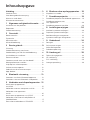 2
2
-
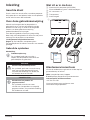 3
3
-
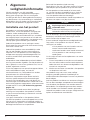 4
4
-
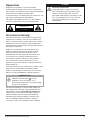 5
5
-
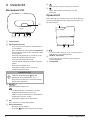 6
6
-
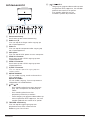 7
7
-
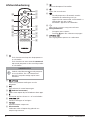 8
8
-
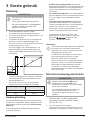 9
9
-
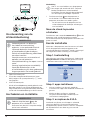 10
10
-
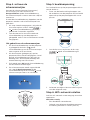 11
11
-
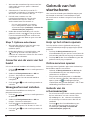 12
12
-
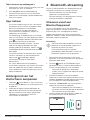 13
13
-
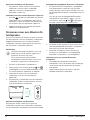 14
14
-
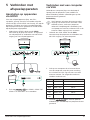 15
15
-
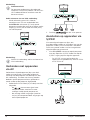 16
16
-
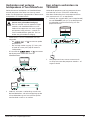 17
17
-
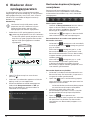 18
18
-
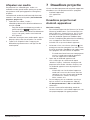 19
19
-
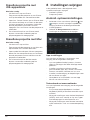 20
20
-
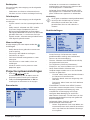 21
21
-
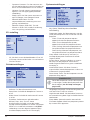 22
22
-
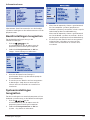 23
23
-
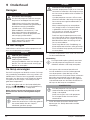 24
24
-
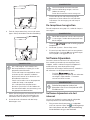 25
25
-
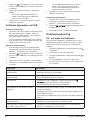 26
26
-
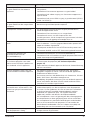 27
27
-
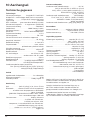 28
28
-
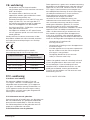 29
29
-
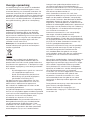 30
30
-
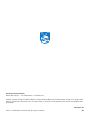 31
31
Gerelateerde papieren
-
Philips SCN650/INT Handleiding
-
Philips SCN450/INT Handleiding
-
Philips PICOPIX MAX-PPX620/INT Handleiding
-
Philips NPX642/INT Handleiding
-
Philips NPX542/INT Handleiding
-
Philips NEOPIX ULTRA 2-NPX642/INT de handleiding
-
Philips NEOPIX PRIME2-NPX542/INT de handleiding
-
Philips NPX640 - NeoPix Ultra Handleiding
-
Philips NPX540/INT Handleiding
-
Philips PPX5110/INT Handleiding